將其他 Reporting Services Web 前端加入至伺服器陣列
Reporting Services SharePoint 模式包含應用程式伺服器和 Web 前端 (WFE) 伺服器所需的元件。 本主題的重點在於安裝 WFE 伺服器的必要 Reporting Services 元件,包括 Reporting Services 功能所使用的應用程式頁面,例如訂閱、資料警示和 Power View。 WFE 所需的主要Reporting Services安裝是安裝適用于 SharePoint 2010 產品的Reporting Services增益集。
必要條件
您必須是本機系統管理員,才能執行 SQL Server 安裝程式。
電腦必須加入網域。
您必須知道裝載 SharePoint 組態和內容資料庫之現有資料庫伺服器的名稱。
資料庫伺服器必須設定為允許遠端資料庫連接。 如果不允許,您就無法將新的伺服器加入伺服器陣列,因為新的伺服器將無法建立 SharePoint 組態資料庫的連接。
新的伺服器必須安裝目前伺服器陣列伺服器所執行的相同 SharePoint 版本。 例如,如果伺服器陣列已經安裝 SharePoint 2010 Service Pack 1 (SP1),您也必須在新的伺服器上安裝 SP1,才能讓它加入伺服器陣列。
請檢閱下列其他主題,以了解系統與版本需求:
步驟
本主題中的步驟假設 SharePoint 伺服器陣列管理員要安裝及設定伺服器。 下圖顯示一般三層環境,而且下圖中的編號項目將於下列清單中描述:
(1) 多個 Web 前端 (WFE) 伺服器。 WFE 伺服器需要適用於 SharePoint 2010 的 Reporting Services 增益集。 下列步驟會將第二個應用程式伺服器加入至這一層。
(2) 執行 Reporting Services 和網站的兩個應用程式伺服器,例如管理中心。
(3) 兩個 SQL Server 資料庫伺服器。
(4) 代表軟體或硬體網路負載平衡解決方案 (NLB)。
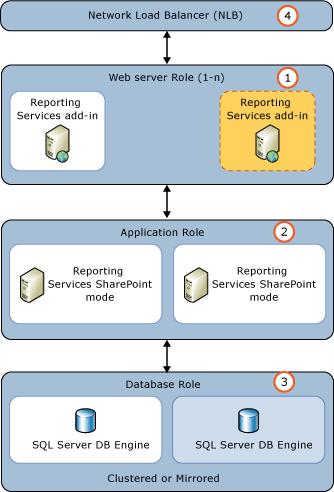
下列步驟假設管理員要安裝及設定伺服器。
| 步驟 | 說明和連結 |
|---|---|
| 執行 SharePoint 2010 產品準備工具 | 您必須擁有 SharePoint 2010 安裝媒體。 準備工具是安裝媒體上的 PrerequisiteInstaller.exe 。 |
| 安裝 SharePoint 2010 產品。 | 1) 選取 伺服器陣列 安裝類型。 2) 針對伺服器類型選取 [完成 ]。 3) 安裝完成時,如果您現有的 SharePoint 伺服器陣列已安裝 SharePoint 2010 SP1,請不要執行 [SharePoint 產品設定精靈]。 您應該先安裝 SharePoint SP1,然後再執行 SharePoint 產品設定精靈。 |
| 安裝 SharePoint Server 2010 SP1。 | 如果您現有的 SharePoint 伺服器陣列已安裝 SharePoint 2010 SP1,請從下列 https://support.microsoft.com/kb/2460045 位置下載並安裝 SharePoint 2010 SP1。 如需有關 SharePoint 2010 SP1 的詳細資訊,請參閱 安裝 Office 2010 SP1 和 SharePoint 2010 SP1 時的已知問題。 |
| 執行 SharePoint 產品設定精靈,將伺服器加入至伺服器陣列。 | 1) 在 Microsoft SharePoint 2010 產品 計畫群組中,按一下 [Microsoft SharePoint 2010 產品設定精靈]。 2) 在 [ 連線到伺服器陣列] 頁面上,選取 [ 連接到現有的 伺服器陣列],然後按 [ 下一步]。 3) 在 [ 指定組態資料庫設定 ] 頁面上,輸入用於現有伺服器陣列的資料庫伺服器名稱,以及組態資料庫的名稱。 按一下 [下一步] 。 **重要**如果您看到類似下列的錯誤訊息,且您已確認您具有許可權,請確認Sql Server Configuration Manager 中SQL Server網路組態已啟用哪些通訊協定。 「無法連線到資料庫伺服器。 請確定資料庫存在 、是 Sql Server,而且您有適當的許可權可存取伺服器。」 **重要** 如果您看到 伺服器陣列產品和修補程式狀態頁面,您必須檢閱頁面上的資訊,並使用所需的檔案補救伺服器,才能繼續將伺服器加入伺服器陣列。 4) 在 [ 指定伺服器陣列安全性設定 ] 頁面上,輸入您的伺服器陣列複雜密碼,然後按 [ 下一步]。 在確認頁面上,按 [下一步] 執行精靈。 5) 按 [下一步] 以執行伺服器 陣列設定精靈。 |
| 確認伺服器已加入至 SharePoint 伺服器陣列。 | 1) 在 SharePoint 管理中心內,按一下 [系統設定] 群組中的 [管理此伺服器陣列中的伺服器]。 2) 確認已加入新的伺服器,而且狀態正確。 3) 若要從 WFE 角色移除此伺服器,請按一下 [ 管理伺服器上的服務 ],然後停止 Microsoft SharePoint Foundation Web 應用程式服務。 |
| 安裝適用于 SharePoint 2010 產品的 SQL Server 2014 Reporting Services 增益集。 | 安裝此增益集的方法有許多種。 下列步驟使用 SQL Server 2014 安裝精靈。 如需安裝增益集的詳細資訊,請參閱安裝或卸載適用于 SharePoint 的 Reporting Services 增益集 (SharePoint 2010 和 SharePoint 2013) 。 執行 SQL Server 2014 安裝: 1) 在 [安裝程式角色] 頁面上,選取 [SQL Server 功能安裝] 2) 在[功能選取]頁面上,選取sharePoint 產品的Reporting Services載入宏 3) 接下來幾個頁面上按 [ 下一步 ] 來完成安裝選項。 如需安裝Reporting Services的詳細資訊,請參閱安裝 sharePoint 2010 Reporting Services SharePoint 模式 |
| 確認新的伺服器可以運作。 | 1) 在 SharePoint 管理中心內,按一下 [系統設定] 群組中的 [管理此伺服器陣列中的伺服器]。 2) 確認新的伺服器位於清單中。 |
| 更新您的 NLB 解決方案。 | 依照適當的情況,將您的硬體或軟體 NLB 環境更新為包含新的伺服器。 |
另請參閱
將 Web 或應用程式伺服器新增至伺服器陣列 (SharePoint Server 2010) 設定SharePoint Server 2010 (服務)